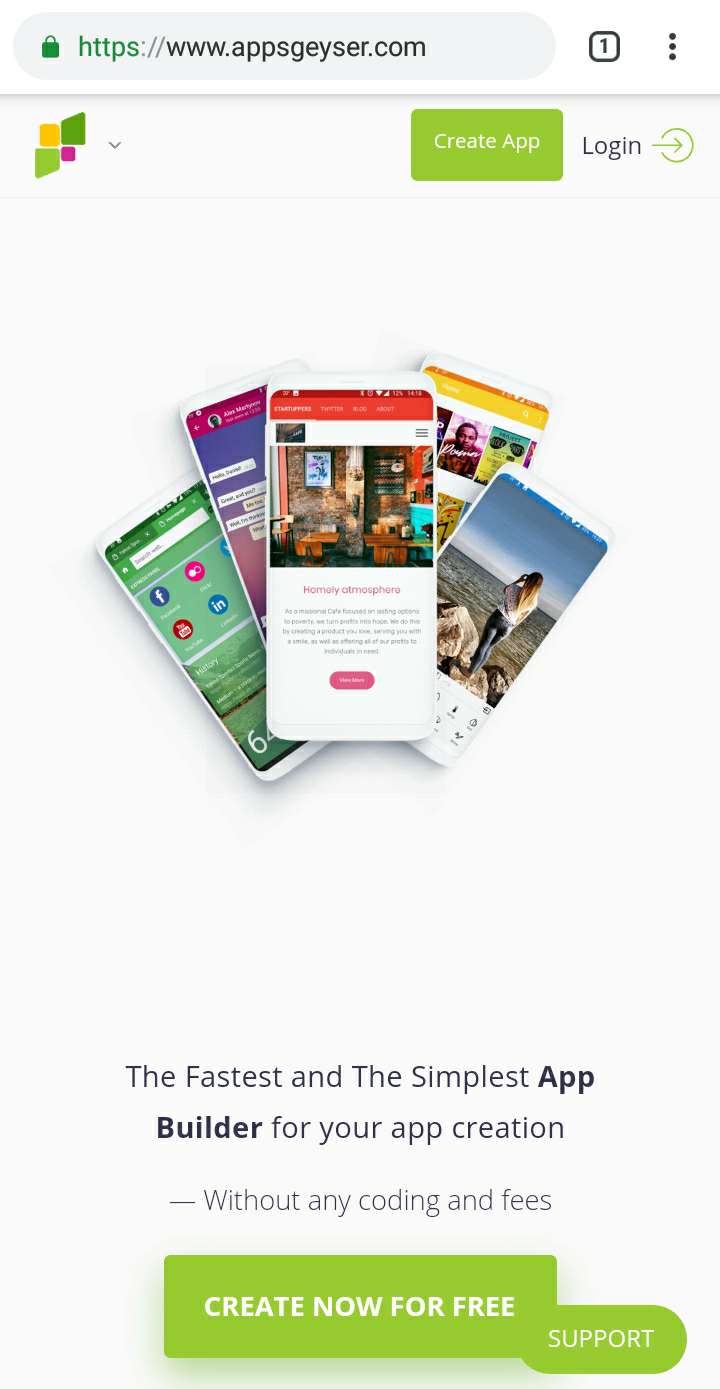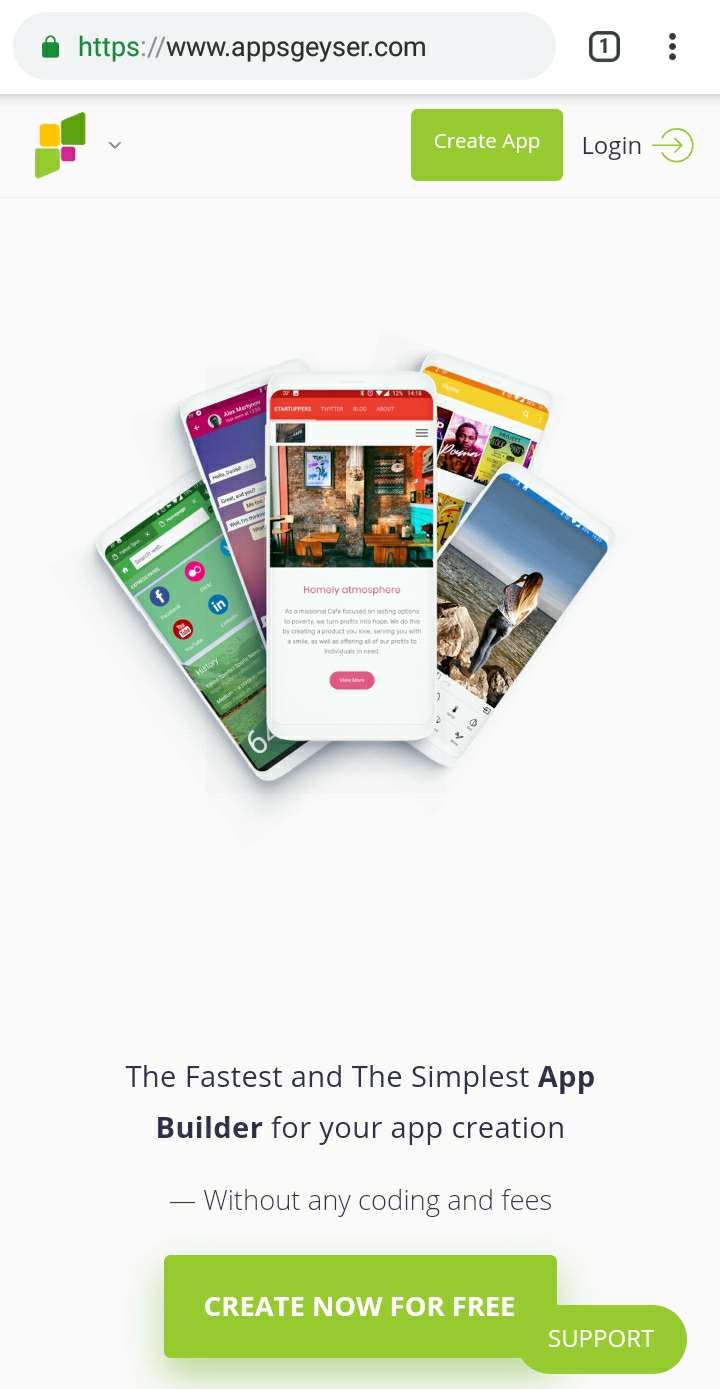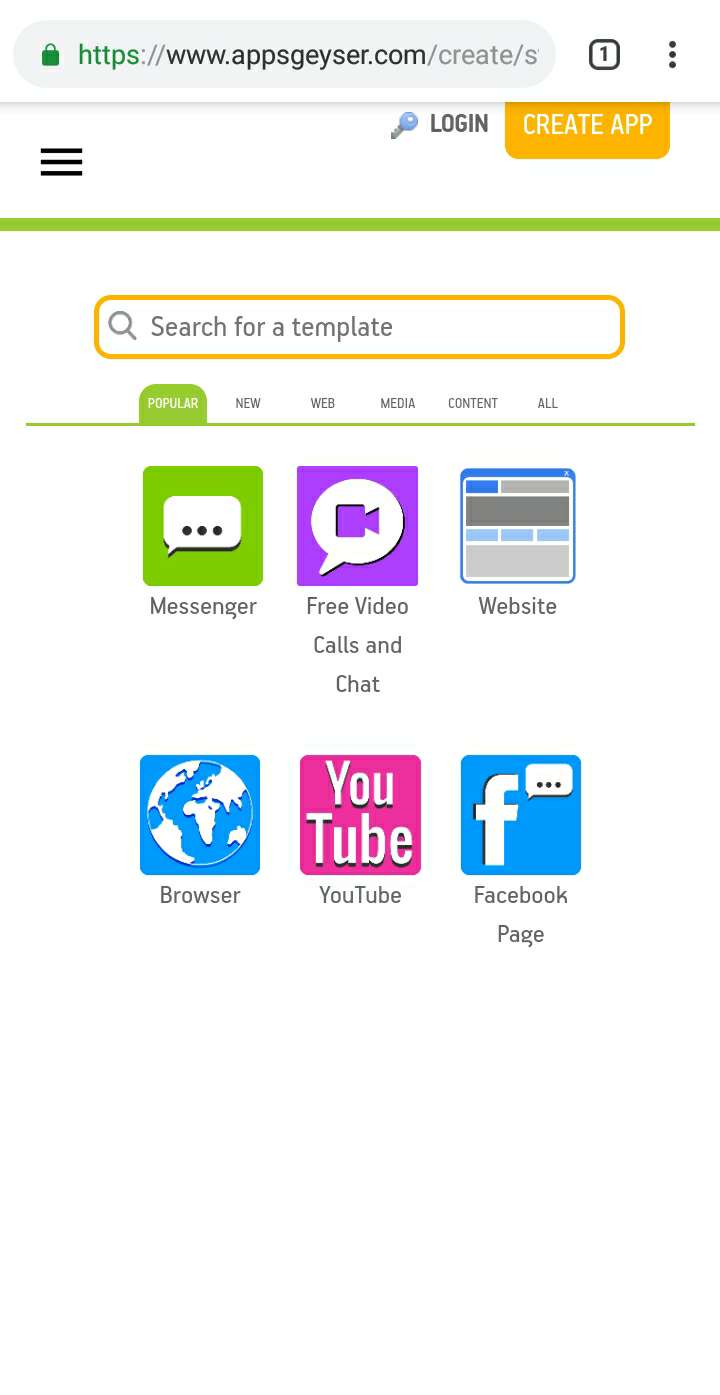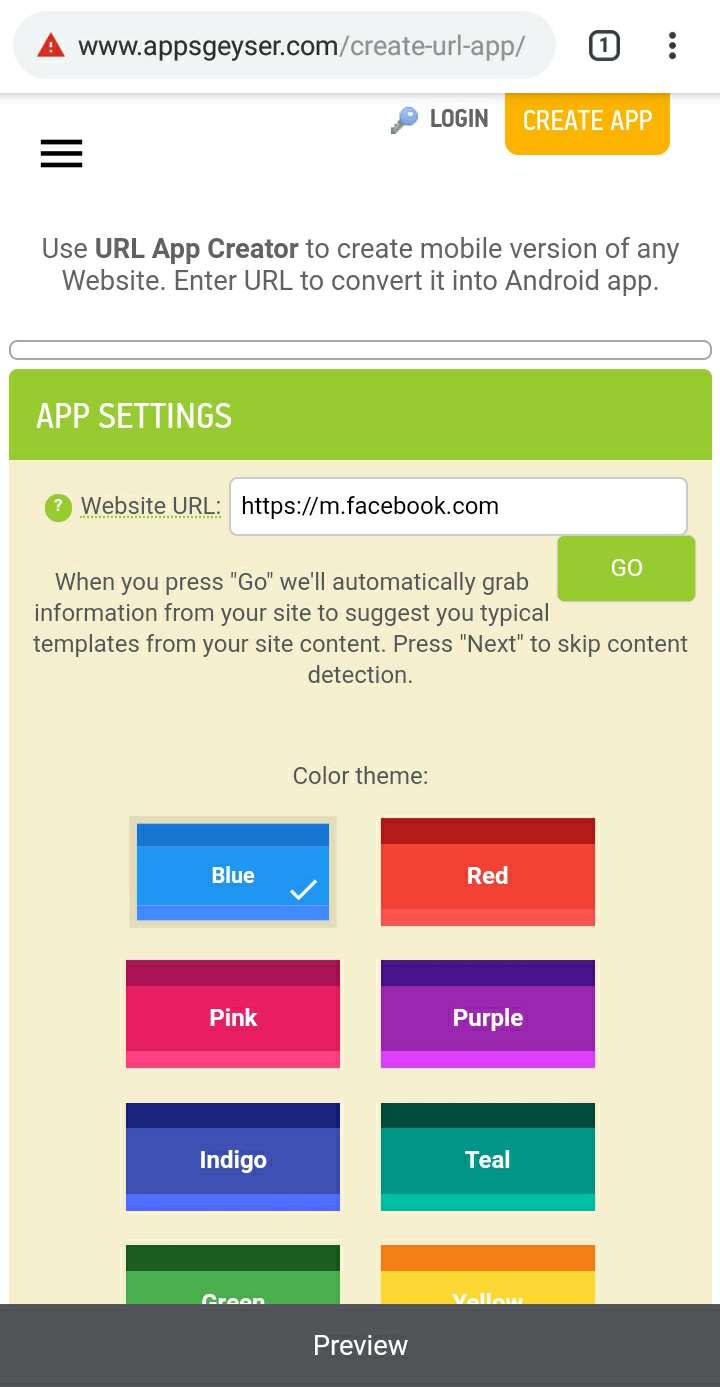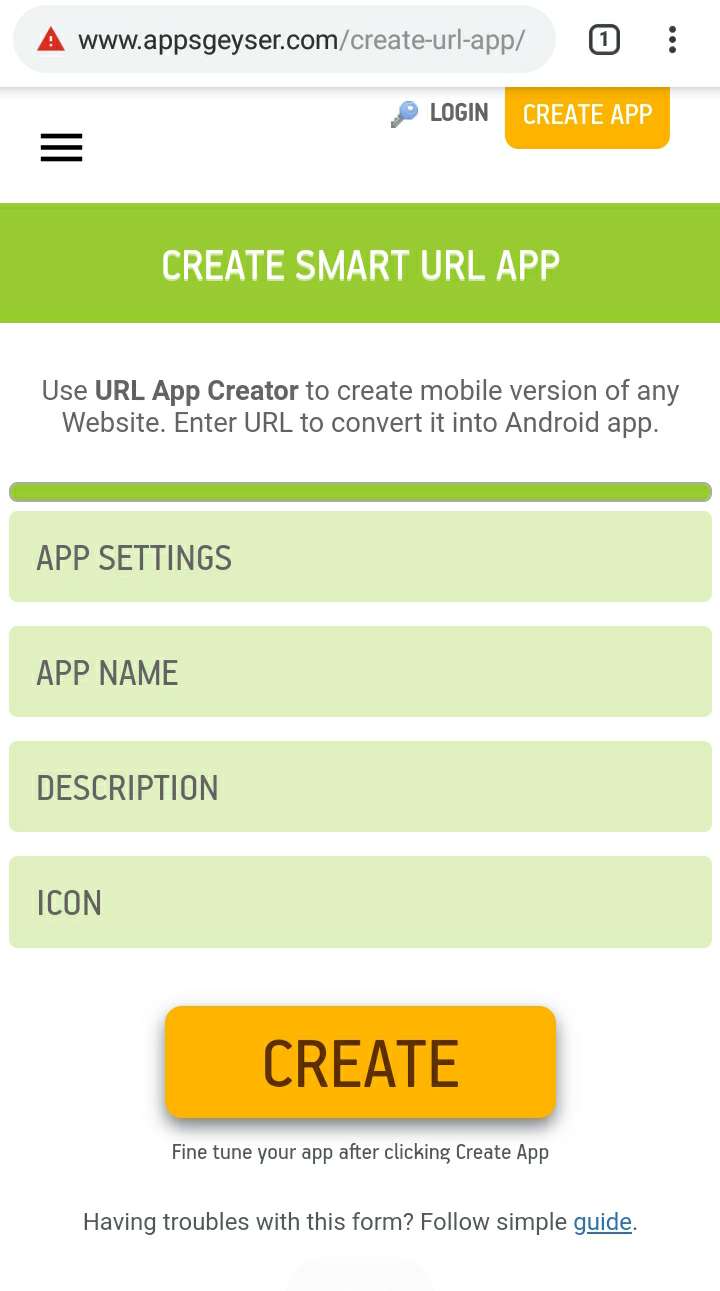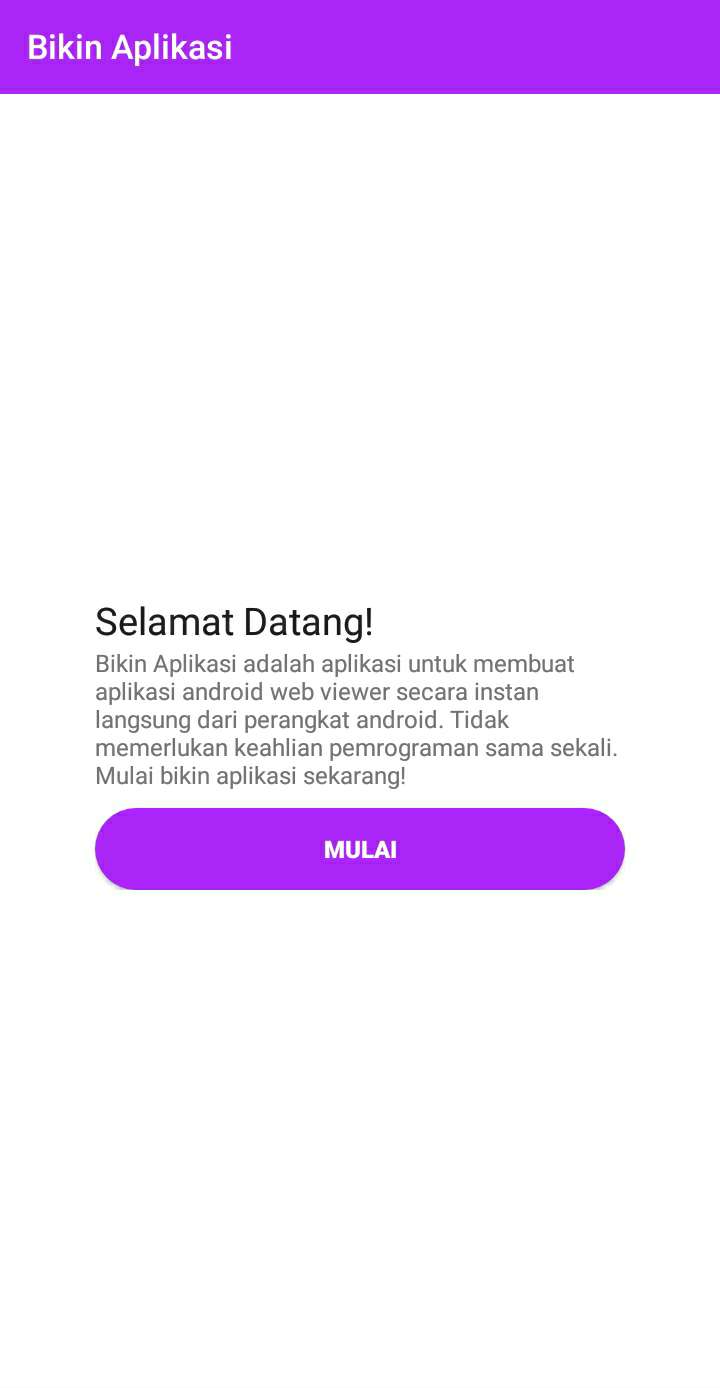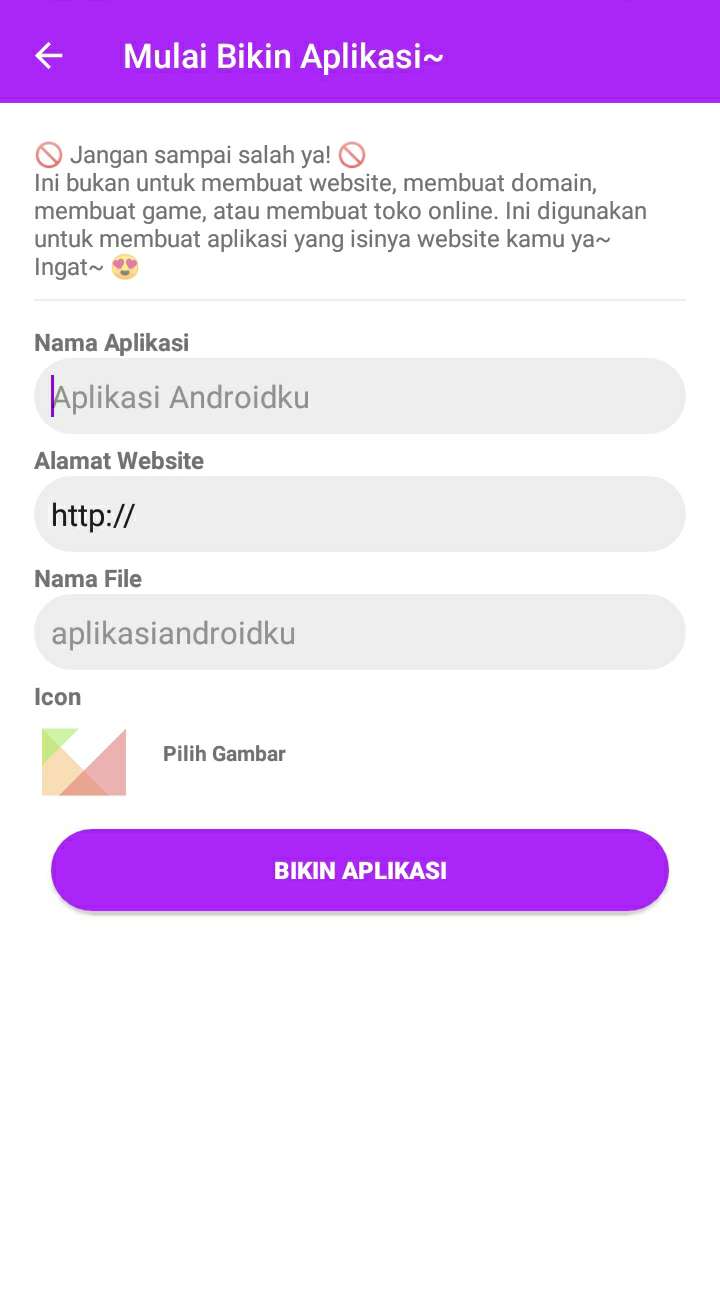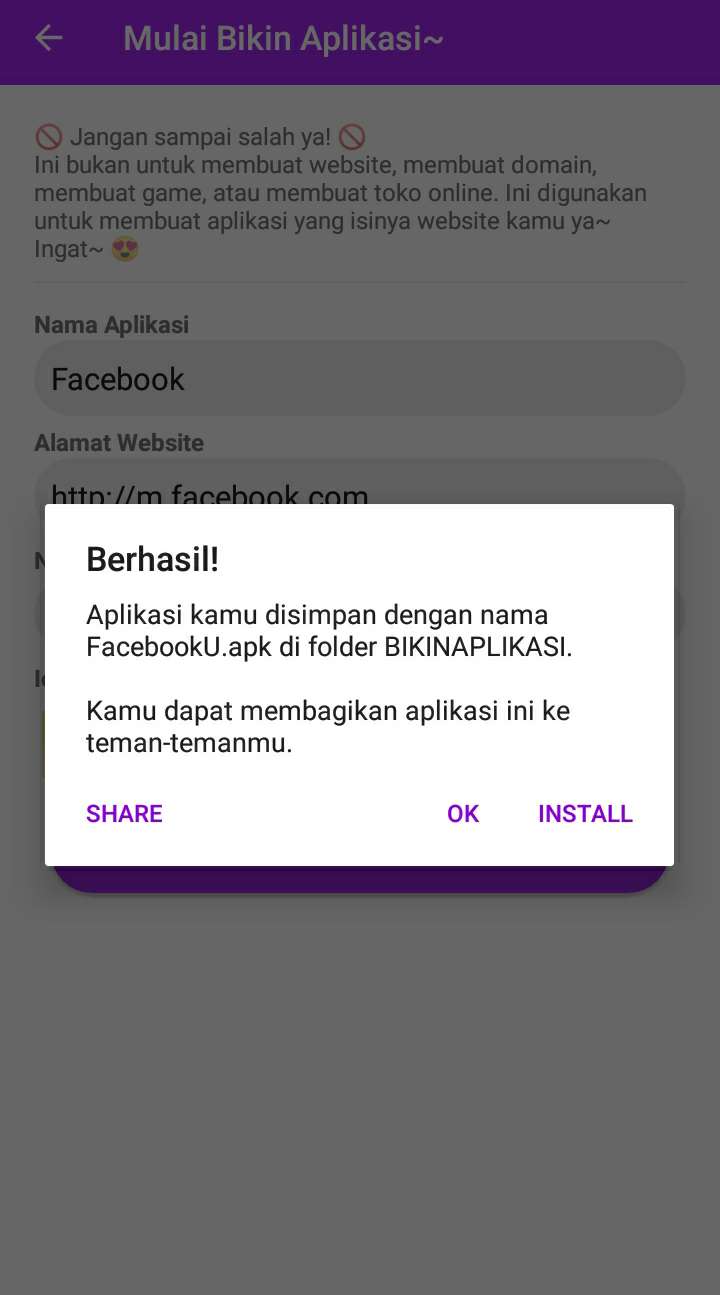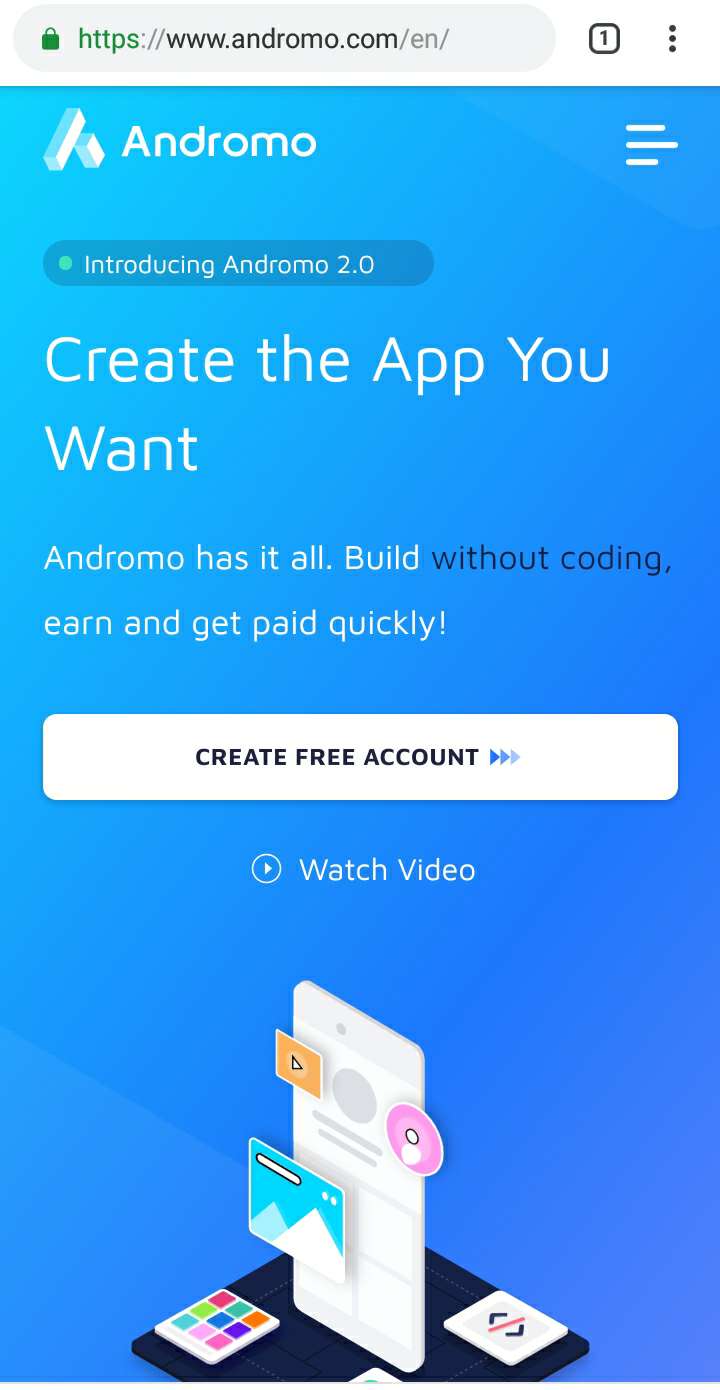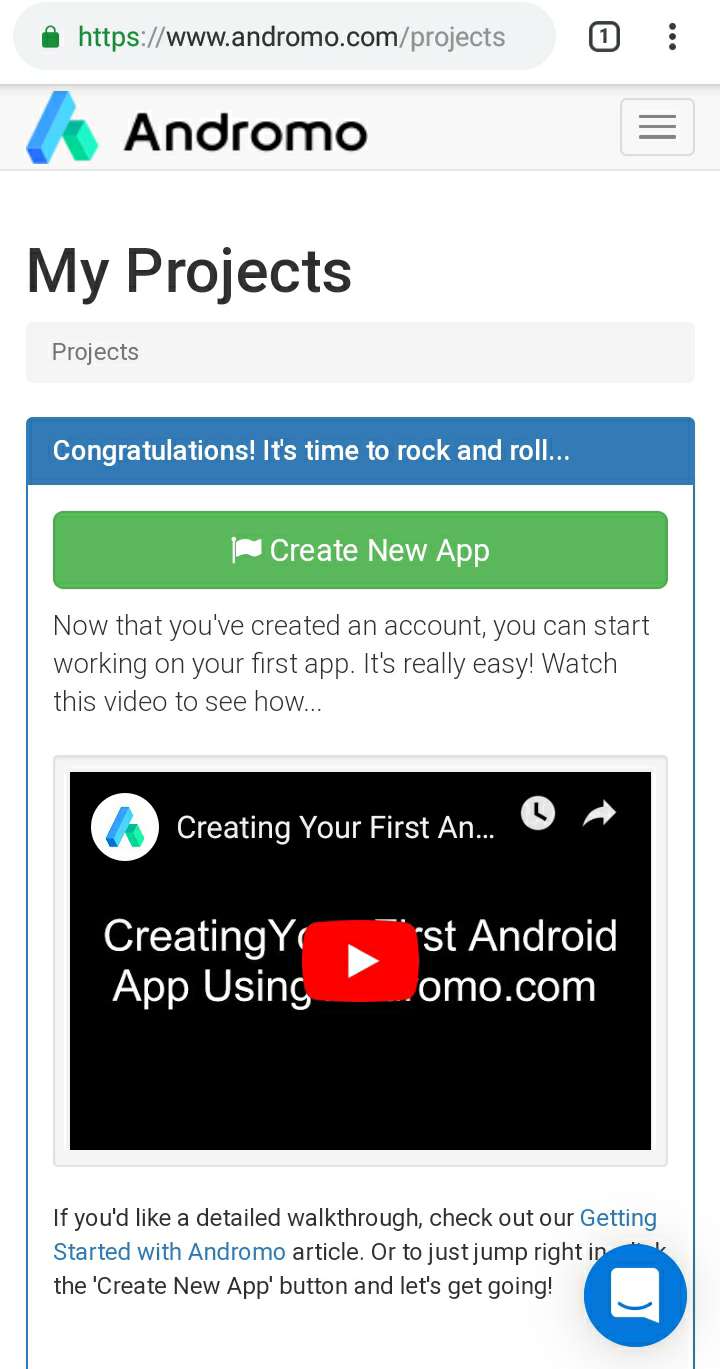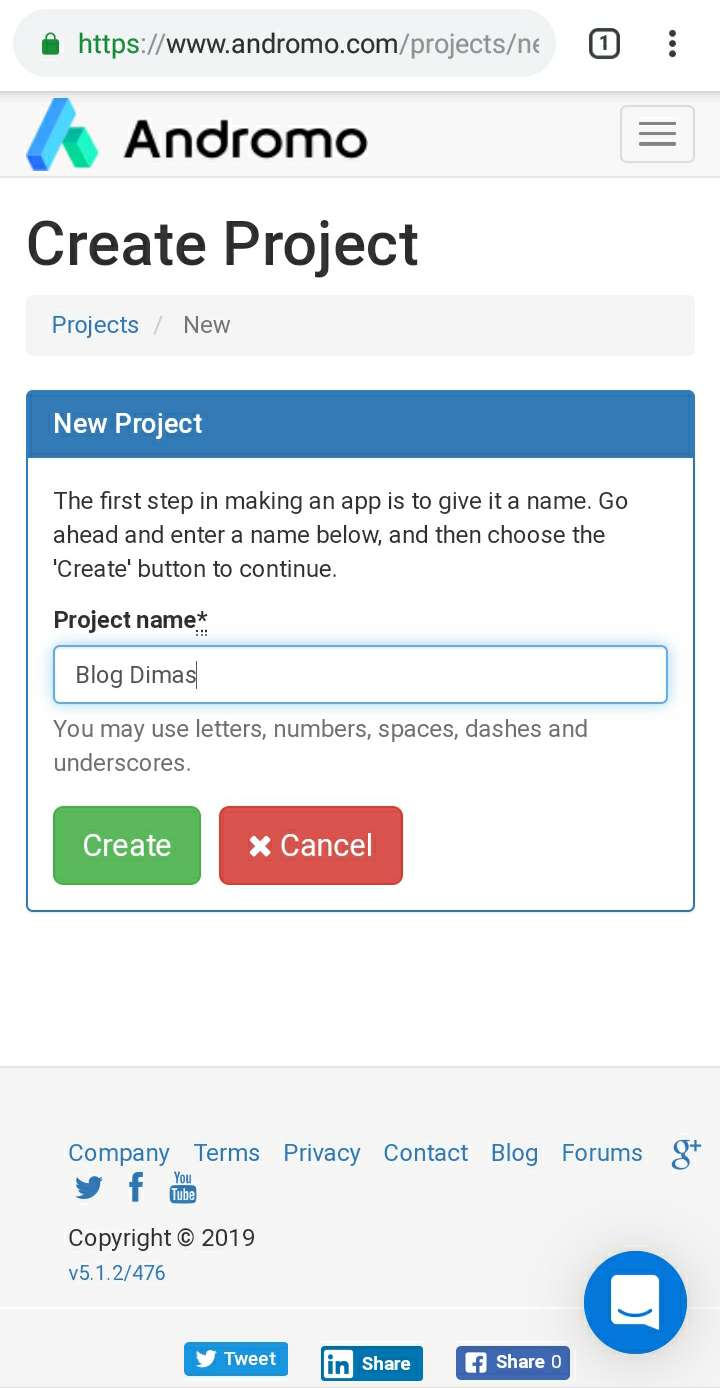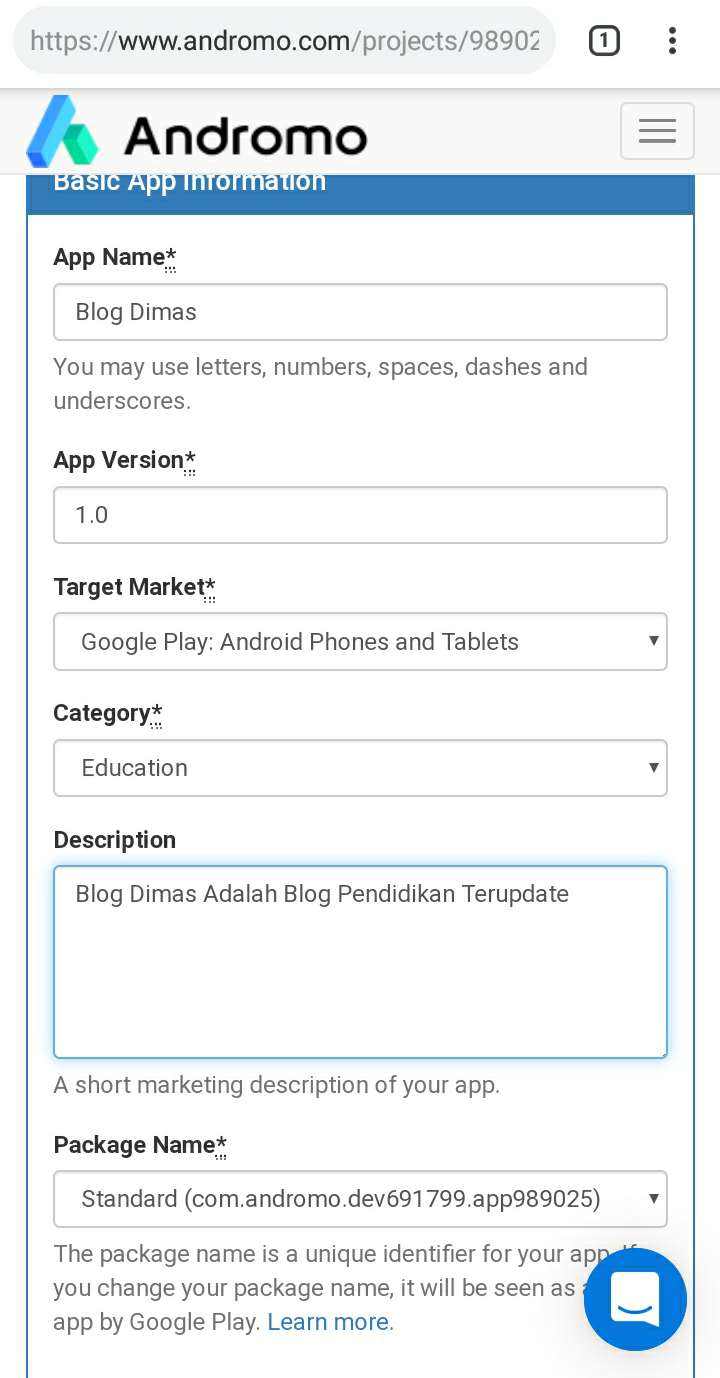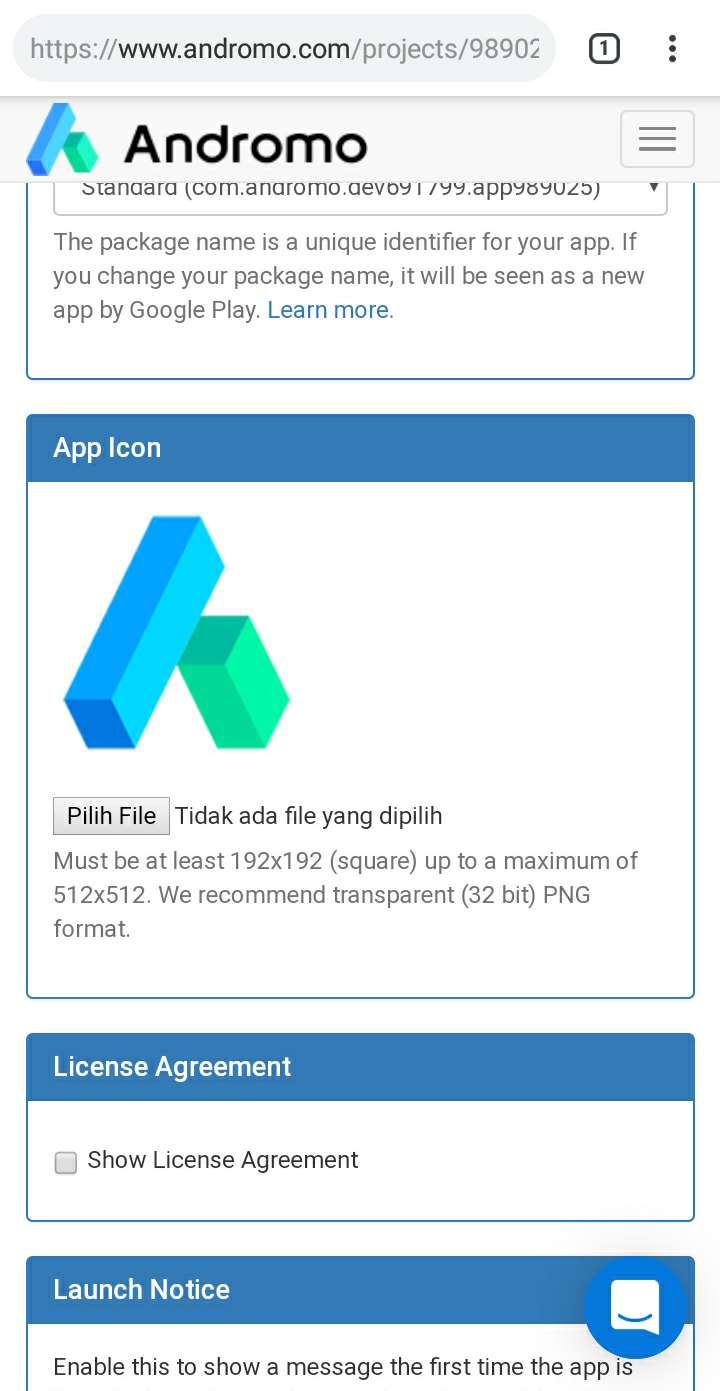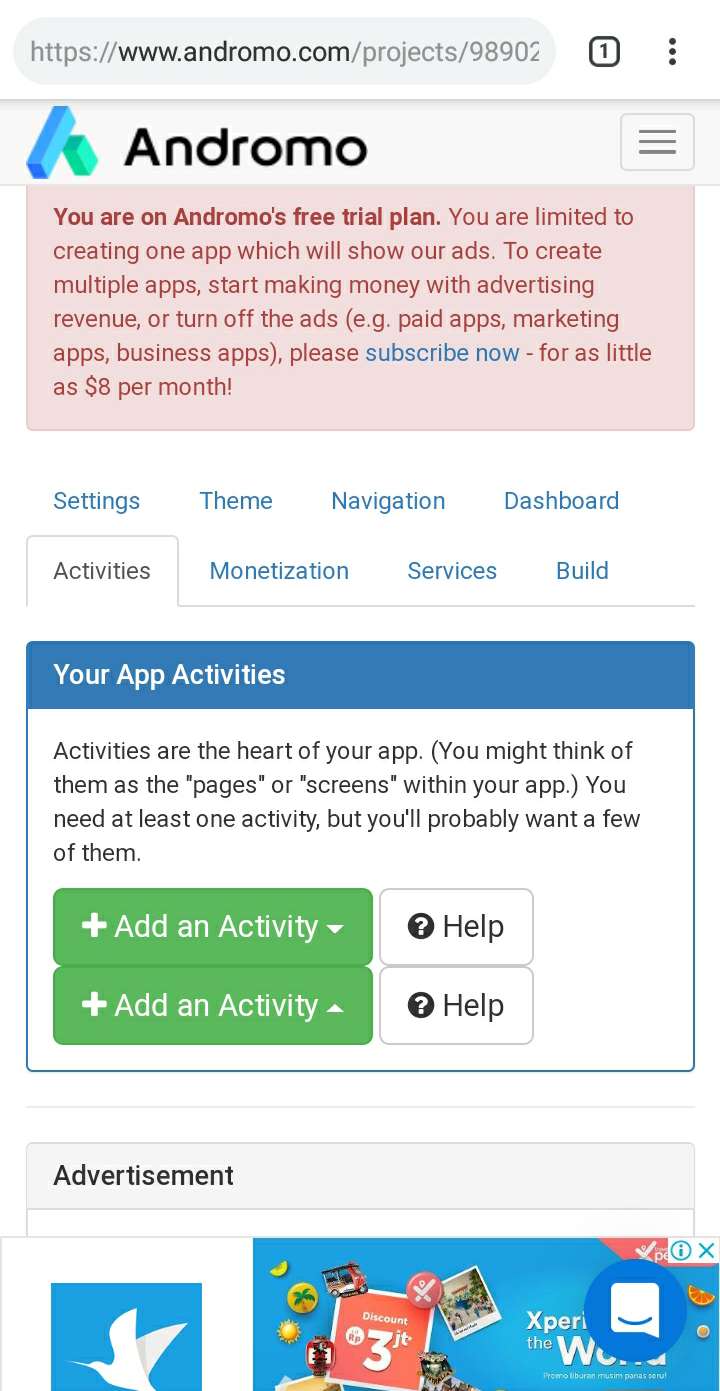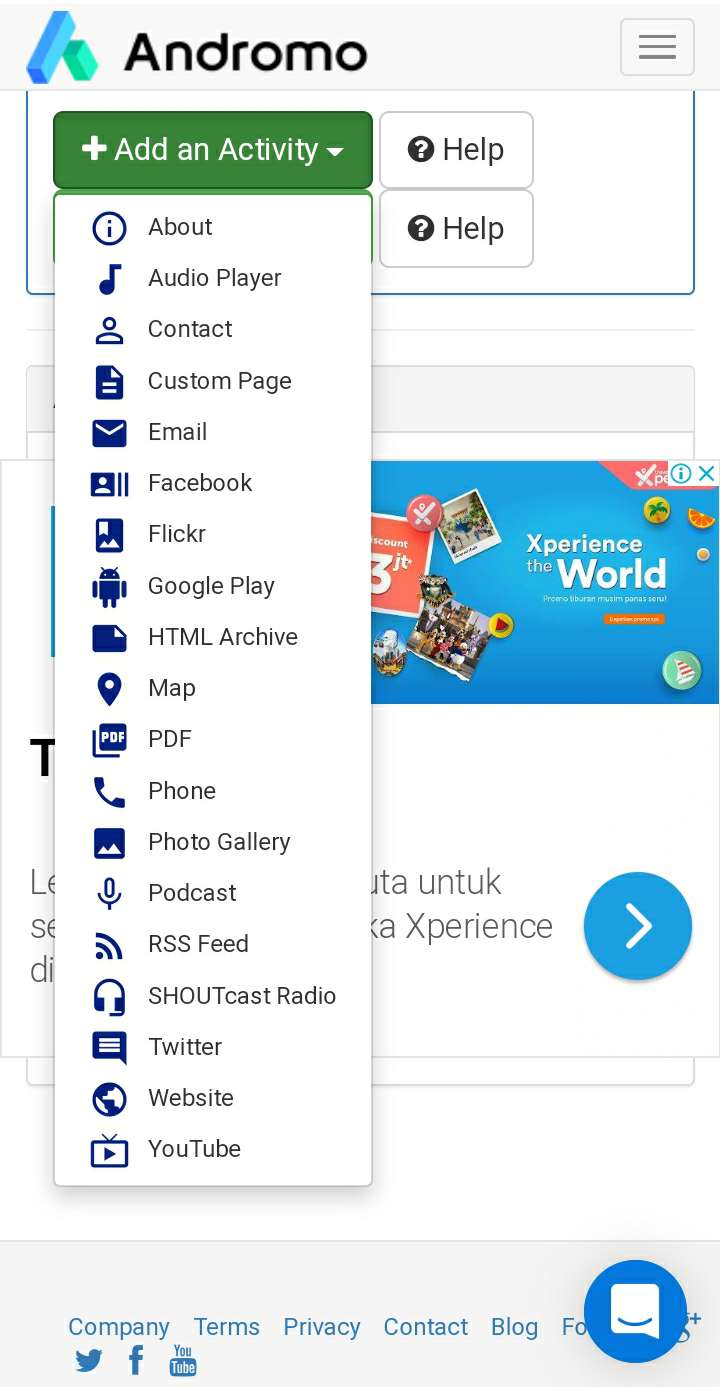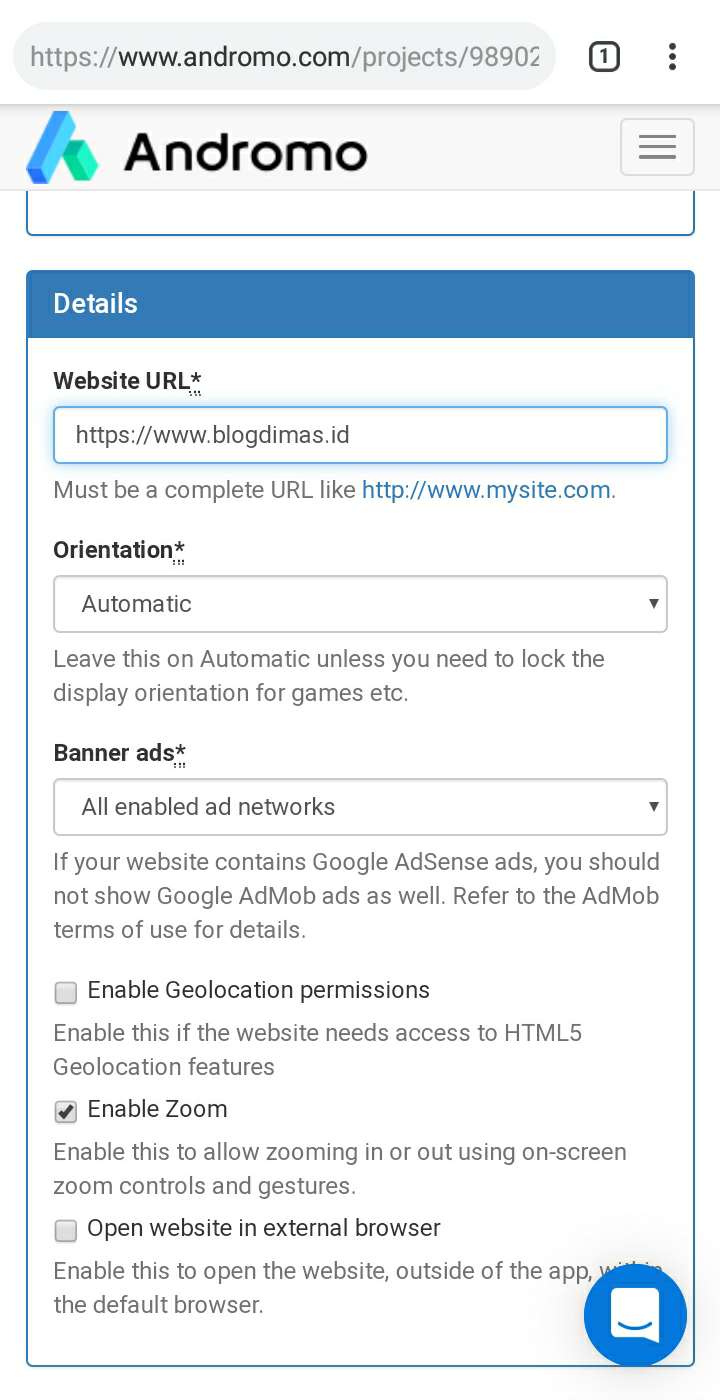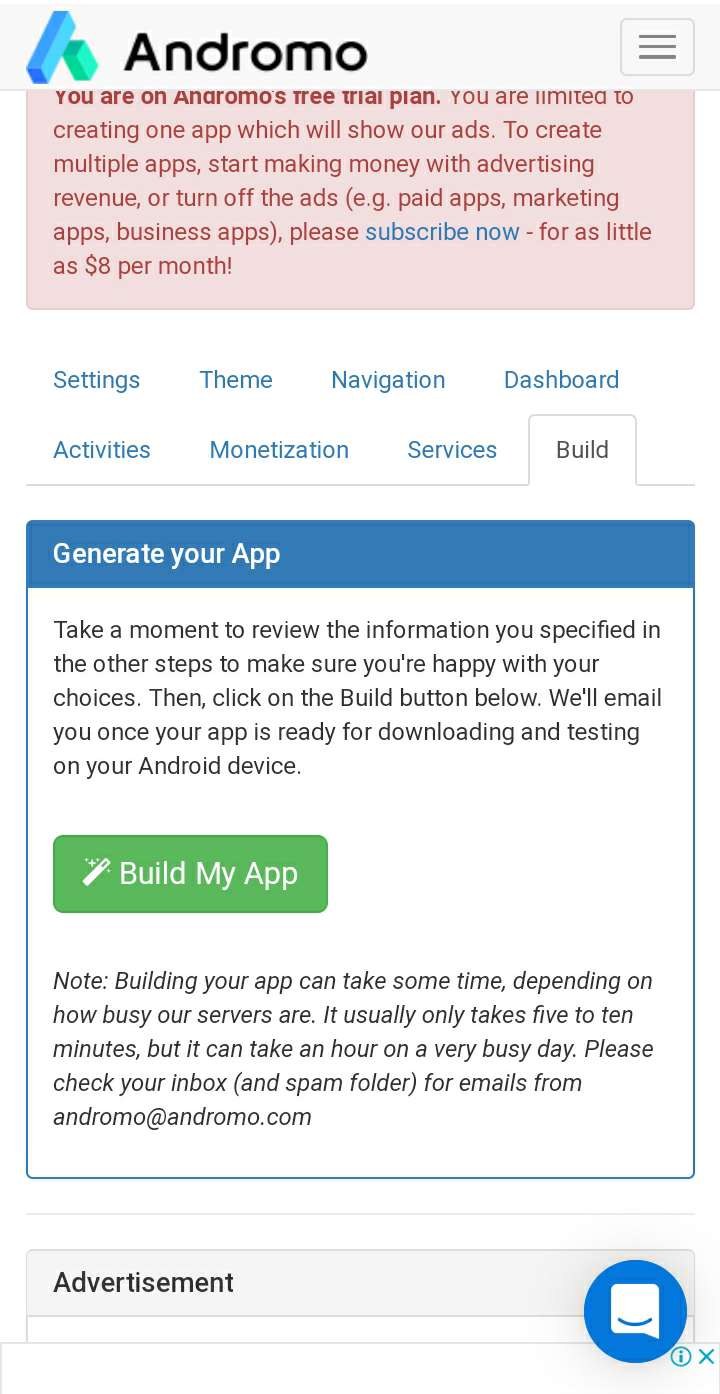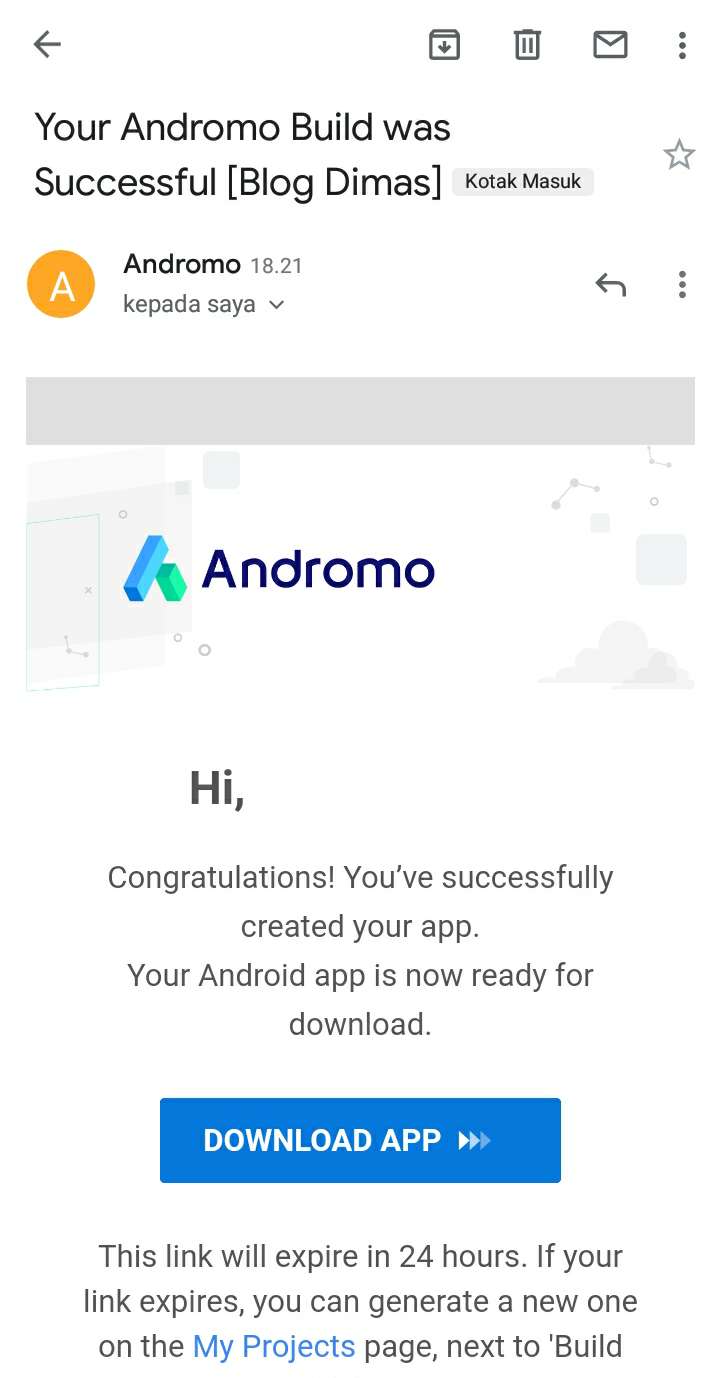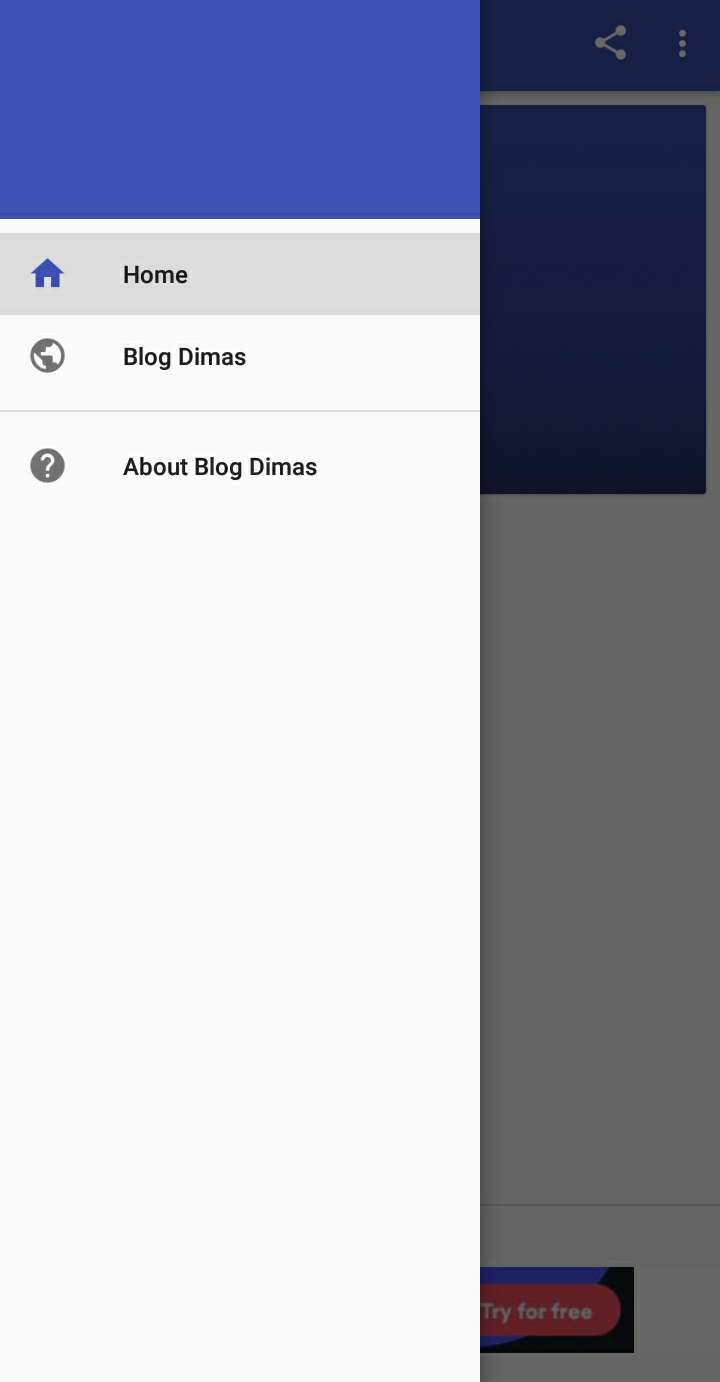Siapa sih disini yang bingung Cara Membuat Aplikasi Android Di HP tanpa Coding sama sekali ? Jangan bingung guys di era yang serba canggih ini banyak sekali lho Cara Membuat Aplikasi Android Lewat Android yaitu dengan cara memanfaatkan Situs atau Aplikasi Android yang dimana Fungsi nya yaitu membuat aplikasi android tanpa coding sama sekali.
Aplikasi Android sendiri sejatinya memang di buat dengan rumit yang membutuhkan coding dalam setiap pembuatan nya. Tidak hanya disitu setiap aplikasi android juga harus mempunyai dengan tampilan dan simple biar para pengguna nyaman dengan aplikasi yang di pakai nya.
Dan beruntung sekali buat kamu yang membaca artikel ini karena saya membagikan Cara Membuatan Aplikasi Yang Mempunyai Tampilan Keren biar pengguna aplikasi tidak jenuh dengan aplikasi yang kita buat. Bang butuh PC nggak ? nggak perlu karena sesuai judul kita tanpa coding atau pun pake PC cukup modal HP saja kita bisa Membuat Aplikasi Sederhana Dan Keren.
Cara yang saya bagikan ini juga cocok buat Pemula yang pingin Belajar Membuat Aplikasi Tanpa Coding Dengan Mudah. Apalagi yang pingin buat aplikasi tanpa coding ataupun pake PC di karena kan cara nya simple and kaga ribet.
Situs Dan Aplikasi yang saya gunakan adalah modal pembuatan yang saya gunakan untuk Membuat Aplikasi. Simple dan Mudah sekali buat di pahami. Lalu apa saja Situs Dan Aplikasi nya Yuk
Situs Dan Aplikasi Pembuat Aplikasi Android Gratis
1. Membuat Dengan Situs Appsgeyser
Nah yang pertama yaitu menggunakan situs Appsgeyser. Apa itu Appsgeyser ? yaitu situs Builder Aplikasi dan juga game yang bisa kamu gunakan untuk membuat berapa pun aplikasi secara Gratis dan juga tanpa coding. Situs ini memiliki fitur yang menarik karena kamu disini banyak sekali jenis aplikasi apa saja yang ingin kamu buat. misal : Game , Website , Message , Bussines , Quis , Media Player , Book Reader , Music , Blog , Mobile TV , Wallpaper Dan masih banyak lagi.
Tutorial Membuat Aplikasi Lewat Appsgeyser :
- Pertama Kunjungi dulu situs nya dengan ketik Appsgeyser di google dan jika muncul klik web nya
- Lalu kita klik Create Now For Free (buat percobaan jika ketagihan ya buat akun di situs nya)
- Lalu di sana banyak sekali jenis aplikasi yang ditawarkan untuk kita buat , seperti yang saya tulis di atas.
- Kita coba buat Aplikasi Facebook dengan jenis aplikasi Website atau yang sering kita kenal Webview
- Klik Webiste , lalu Website Url nya karena kita buat Aplikasi Facebook maka masukkan https://m.facebook.com , dengan color theme blue biar makin cocok Dan kalo selesai klik Next
- Tulis App Name nya FacebookU misal nya dan klik Next , Lalu kita di suruh isi Description ,isi deskripsi nya , Lalu klik Next.
- Icon nya juga klik next aja buat percobaan , kalo pingin merubah bisa custom dengan upload gambar icon dengan size 512×512.
- Dan kalau sudah selesai klik CREATE
- Nah nanti klo ada di suruh register atau login , login with facebook aja biar mudah. Dan nanti ada tombol download aplikasi nya.
2. Menggunakan Bikin Aplikasi Web Viewer
- Pertama install dulu lewat playstore cari nama aplikasi nya yaitu Bikin Aplikasi Web Viewer
- Jika sudah langsung kita klik mulai Dan setelah itu pojok bawah kiri kita klik Bikin Aplikasi.
- Setelah itu Isi Nama Aplikasi ,Alamat Website Dan Nama File nya Misal. Nama Aplikasi : Facebook Alamat : http:// m.facebook .com Nama File : FacebookU
- Jika sudah klik Bikin Aplikasi dan akan ada notif berhasil ,dan langsung bisa di install mudah kan ? pasti dong.
3. Membuat Aplikasi Menggunakan Situs Andromo
Untuk cara ketiga kita akan mencoba menggunakan Situs Andromo .com dimana situs ini adalah situs kedua yang saya rekomendasikan buat kamu yang pingin Belajar Membuat Aplikasi Tanpa Coding. Andromo sendiri merupakan situs Build Aplikasi secara Free atau Berbayar. Untuk kali ini saya Membuat Aplikasi Secara Gratis terlebih dahulu karena hasil nya sudah bagus sekali apalagi yang berbayar per bulan itu sangat bagus. Kekurangan dari FREE yaitu terbatas , maksut terbatas ialah kita hanya diberikan kebebasan membuat 1 Aplikasi saja. Tapi tak apa karena kita hanya butuh 1 aplikasi percobaan kali ini buat Mencoba Belajar Membuat Aplikasi. Buat yang pingin berbayar kamu bisa membayar per bulan.
Tutorial Membuat Aplikasi Di Situs Andromo :
- Pertama buka dahulu situs andromo dengan ketik di google andromo lalu tampilan nya seperti yang dibawah dan lalu klil Create Free Account , dan kamu bisa langsung menggunakan akun google atau membuat akun dulu di andromo.
- Nah jika sudah register dan login maka waktunya membuat Aplikasi dengan klik Create New App.
- Langkah ketiga kita beri dulu Project Name nya apa misal Blog Dimas dan jika sudah klik Create.
- Lalu untuk selanjut nya kita beri Nama Aplikasi , Versi Aplikasi ,Kategori dan deskripsi Aplikasi , contoh pengisian seperti gambar dibawah ini.
- Selanjutnya geser kebawah dan jangan lupa ubah icon app nya. Jika tidak pingin di ubah abaikan saja.
- Lalu kita pindah ke bagian activitivies untuk pengisian navigasi aplikasi
- Dan klik pilih website karena kita mencoba membuat aplikasi web view.
- Isi website Url nya. Misal seperti ss dibawah ini dan ini hanya contoh.
- Jika langkah di atas sudah kita pindah ke bagian Build dan klik Build My App untuk membuat aplikasi nya sekarang.
- Jika sudah ada notif biru kotak di atas , berarti kita harus menunggu email nya karena di email nanti kita akan diberi link download aplikasi yang baru saja kita buat.
Nah email nya sudah masuk seperti gambar screenshot dibawah ini dan langsung kamu download aplikasi nya.
- Dibawah ini contoh aplikasi nya masih polos sekali tampilan nya belum diubah apa apa nya sama sekali namun jika kamu pingin mengubah nya bisa coba ekspermen lagi.
Di atas ini adalah Tutorial Membuat Aplikasi Di Situs Andromo Untuk Aplikasi Web View. Nah jika pingin buat aplikasi nya jenis lain nya juga bisa misal music atau galeri atau yang lain nya.